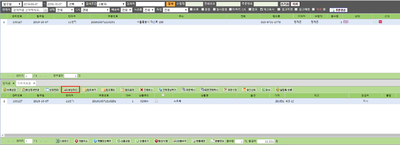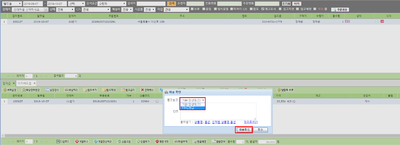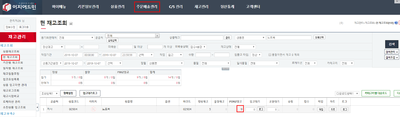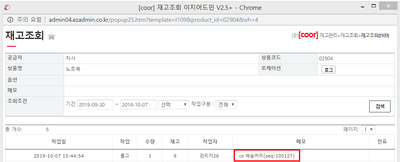"C/S창 배송처리 시 창고별 출고"의 두 판 사이의 차이
둘러보기로 이동
검색으로 이동
| 34번째 줄: | 34번째 줄: | ||
|| | || | ||
| − | ||[[파일:창고선택출고1. | + | ||[[파일:창고선택출고1.png|400px|thumb|(확대하려면 클릭)]] |
|} | |} | ||
| 45번째 줄: | 45번째 줄: | ||
|| | || | ||
| − | [[File:창고선택출고2. | + | [[File:창고선택출고2.png|400px|thumb|(확대하려면 클릭)]] |
|} | |} | ||
<br> | <br> | ||
| 66번째 줄: | 66번째 줄: | ||
|| | || | ||
| − | ||[[파일:창고선택배송확인1. | + | ||[[파일:창고선택배송확인1.png|400px|thumb|(확대하려면 클릭)]] |
|} | |} | ||
{|width="1200px" | {|width="1200px" | ||
| 80번째 줄: | 80번째 줄: | ||
|| | || | ||
| − | [[File:창고선택배송확인2. | + | [[File:창고선택배송확인2.png|400px|thumb|(확대하려면 클릭)]] |
|} | |} | ||
2019년 10월 7일 (월) 07:01 판
개요
|
C/S창에서 배송처리 시 출고 할 창고를 선택하여 재고를 차감할 수 있습니다.
step 1. 창고 선택하여 출고하기
|